MijnKPN ÉÉN Beheer. Beheer Telefooncentrale
|
|
|
- Karolien Smits
- 7 jaren geleden
- Aantal bezoeken:
Transcriptie
1 MijnKPN ÉÉN Beheer Beheer Telefooncentrale
2 Inhoudsopgave Inhoudsopgave... 2 Aan de slag Stap 1: nummerplan maken... 4 Voorbeeld: nummerplan tijdens werktijd... 4 Voorbeeld: nummerplan na werktijd Stap 2: inloggen op MijnKPN ÉÉN Beheer Stap 3: uw telefooncentrale instellen Algemeen... 7 Weergave... 7 Blokkeren uitgaand bellen... 8 Schema s... 8 Nachtschakeling Gebruikers... 9 Naam en nummer... 9 Gebruikersnaam...10 Toestel toevoegen met automatische configuratie...11 Toestel toevoegen met handmatige configuratie...12 Aandachtspunt: router...12 Gebruikersinstellingen Belgroepen...15 Naam en nummer...15 Gespreksverdeling...16 Leden...17 Geavanceerd Keuzemenu...19 Naam en nummer...19 Inrichtingsmogelijkheden...20 Keuzemenu inrichten...20 Nachtschakeling...21 Copyright 2015 KPN Pagina 2 van 22
3 Aan de slag U hebt gekozen voor een Telefooncentrale van KPN. In deze handleiding leest u hoe u de telefooncentrale beheert in MijnKPN ÉÉN Beheer. Dit is een portal waarin u onder meer de instellingen van uw centrale kunt bekijken en wijzigen en telefoontoestellen kunt toevoegen en aansluiten op uw centrale. U vindt het portal hier: Copyright 2015 KPN Pagina 3 van 22
4 1 Stap 1: nummerplan maken Voordat u uw telefooncentrale instelt, is het belangrijk dat u eerst een nummerplan maakt voor uw organisatie. Bij de installatie van MijnKPN ÉÉN Beheer helpt een monteur u daarbij. Met een nummerplan bepaalt u wie er wanneer en op welk nummer bereikbaar is en op welke manier. Zo kunt u uw telefonische bereikbaarheid binnen én buiten kantoortijden regelen. En u kunt keuzemenu s en doorschakelingen organiseren. Een nummer kan een extern (publiek) telefoonnummer zijn of een intern, verkort nummer: een extensie. De verschillende elementen binnen uw telefooncentrale kunt u met nummers aan elkaar koppelen. Om u een beter beeld te geven van hoe een nummerplan werkt in de praktijk, geven wij u een paar voorbeelden. Voorbeeld: nummerplan tijdens werktijd Uw bereikbaarheid binnen en buiten kantoortijden verschilt. U kunt daarop uw nummerplan inrichten. Hieronder ziet u een nummerplan voor tijdens kantooruren. Stel, uw bedrijf heeft een centraal telefoonnummer: Een beller krijgt uw keuzemenu te horen als hij dit nummer belt De beller kan kiezen voor de verkoopafdeling door een 1 in te toetsen, voor de supportafdeling door een 2 in te toetsen en voor de receptie door een 9 in te toetsen Binnen het keuzemenu kunt u instellen dat de beller wordt doorgeschakeld naar een bepaald in- of extern telefoonnummer, zodra hij een nummer heeft ingetoetst In onderstaand voorbeeld wordt doorgeschakeld naar 101 voor de belgroep verkoop, 102 voor belgroep support en 209 voor de receptiemedewerker Medewerker 1 intern: 201 Belgroep Verkoop intern: 101 Medewerker 2 intern: 202 Medewerker 3 intern: 203 Keuzemenu extern: Kies 1 Kies 2 Kies 9 Belgroep Support extern: intern: 102 Medewerker 4 intern: 204 Medewerker 5 intern: 205 Medewerker Receptie extern: intern: 209 U kunt een belgroep verkoop aanmaken voor de verkoopafdeling. Deze geeft u alleen een intern nummer (101). Deze belgroep hoeft namelijk niet direct bereikbaar te zijn op een extern nummer. Dit loopt altijd via het keuzemenu. Copyright 2015 KPN Pagina 4 van 22
5 Binnen deze belgroep kunt u een aantal (nummers van) medewerkers selecteren die bij de verkoopafdeling horen. Al deze medewerkers stelt u met een bepaald patroon (policy) in voor de belgroep. Zo kan altijd één van de medewerkers het gesprek beantwoorden. Deze medewerkers hebben alleen een intern nummer. Zij kunnen dus niet direct gebeld worden van buiten de telefooncentrale. Zij ontvangen hun oproepen alleen via de belgroep. Wél kunnen zij elkaar onderling bellen via het verkorte nummer, de extensie. De belgroep support heeft naast een intern nummer ook een extern nummer. Op het externe nummer kunnen de leden van deze belgroep direct, van buiten de telefooncentrale, gebeld worden. Voorbeeld: nummerplan na werktijd Na werktijd kunt u een ander keuzemenu inrichten. Dat kan op verschillende manieren. De nachtschakeling schakelt een gesprek door naar de bedrijfsvoic , die onder intern nummer 999 bereikbaar is. In onderstaand voorbeeld wordt een beller na werktijd doorgeschakeld naar de bedrijfsvoic . Uw telefooncentrale gaat daar via een tijdschema automatisch op over na werktijd. Keuzemenu extern: Na werktijd Nachtschakeling doorschakelen naar 999 Bedrijfsvoic intern: 999 U kunt de bedrijfsvoic alleen inzetten om een meldtekst buiten kantooruren af te spelen. De mogelijkheid om een bericht in te spreken is uitgeschakeld. De verbinding na het afspelen van de meldtekst wordt verbroken. Copyright 2015 KPN Pagina 5 van 22
6 2 Stap 2: inloggen op MijnKPN ÉÉN Beheer Hebt u uw nummerplan gemaakt? Dan kunt u aan de slag met uw telefooncentrale. Ga naar om in te loggen. U kunt hier ook een nieuw wachtwoord aanvragen. Nadat u bent ingelogd, kunt u ook uw eigen gebruikersgegevens wijzigen. Dat doet u zo: - U kiest u in de menubalk Mijn gegevens - Daarna kunt u: o uw gebruikersgegevens wijzigen (Mijn instellingen wijzigen) o uw wachtwoord aanpassen (Mijn wachtwoord wijzigen) o uw gebruikersnaam wijzigen (Mijn gebruikersnaam wijzigen) o en u kunt uitloggen (Uitloggen) Kunt u niet inloggen? Bel ons op of mail naar servicedesk-me@kpn.com. Copyright 2015 KPN Pagina 6 van 22
7 Stap 3: uw telefooncentrale instellen Wilt u uw telefooncentrale instellen of de instellingen wijzigen? Dan gaat u naar het menu-item Telefooncentrale. U kunt hier onder Algemeen uw algemene gegevens instellen zoals uw bedrijfsnaam, -nummer en nummerweergave. U kunt ook uw gegevens instellen bij Keuzemenu, Belgroep en Gebruikers. Het is het meest praktisch om de volgende volgorde aan te houden bij het instellen van uw telefooncentrale: Algemeen Gebruikers Belgroepen Keuzemenu 2.1 Algemeen Bij het menu-item Algemeen kunt u een aantal gegevens van de telefooncentrale instellen. Dat gaat om: Weergave Blokkeren uitgaand bellen Schema s Nachtschakeling Wachtmuziek Weergave Bij het menu-item Weergave voert u uw bedrijfsnaam en het Bedrijfsnummer in. Zo stelt u in hoe uw medewerkers binnen uw telefooncentrale zichtbaar zijn naar de buitenwereld (als de ontvangende telefoon dit toestaat). Uit de beschikbare nummers kiest u het algemene nummer van uw bedrijf. Let op: om te kunnen bellen moet u altijd een bedrijfsnummer instellen. Als u Toon bedrijfsnaam aanvinkt, krijgen de mensen naar wie uw medewerkers bellen de bedrijfsnaam te zien en niet de naam van de medewerker. Copyright 2015 KPN Pagina 7 van 22
8 Bij Nummerweergave kunt u kiezen of u het bedrijfsnummer wilt tonen of het persoonlijke nummer van een medewerker. Heeft de medewerker geen extern nummer dan wordt automatisch het bedrijfsnummer getoond. Blokkeren uitgaand bellen Wilt u het bellen naar bepaalde nummers blokkeren? Dan kunt u dat bij Blokkeren uitgaand bellen in één keer voor alle medewerkers regelen. Bijvoorbeeld het bellen naar internationale bestemmingen, naar servicenummers (0900, 0906, 0909) of naar mobiele nummers. Schema s Bij Schema s ziet u de tijdschema s en vakantieschema s die u hebt aangemaakt. U kunt hier schema s verwijderen of nieuwe aanmaken. Het is niet mogelijk een tijdschema te wijzigen of in te zien. Gebruik een duidelijke omschrijving voor een schema. U kunt de schema s bijvoorbeeld toepassen bij Nachtschakeling of Keuzemenu. Copyright 2015 KPN Pagina 8 van 22
9 Nachtschakeling Wilt u na sluitingstijd de binnenkomende gesprekken doorschakelen naar de bedrijfsvoic of een mobiel nummer? Dat kan met Nachtschakeling. U kunt deze schakeling handmatig of automatisch volgens een schema laten verlopen. U kunt de Nachtschakeling aan, uit of op automatisch zetten. Automatisch betekent dat de nachtstand aan en uit schakelt volgens een tijdschema. U kiest zelf het bijbehorende tijdschema en/of vakantieschema. Afwijkend van dit schema kunt u de nachtstand handmatig aan- of uitzetten. Hebt u de Nachtschakeling ingeschakeld, dan moet u ook instellen naar welk intern of extern nummer u een inkomend gesprek wilt doorschakelen. Dit kan bijvoorbeeld de extensie zijn van de bedrijfsvoic (deze extensie is standaard 999). 2.2 Gebruikers In dit menu-item kunt u de toestellen van uw medewerkers aansluiten op uw telefooncentrale. U stelt hier algemene gegevens van uw medewerkers in. Ook kunt u hier instellingen als Voic en Doorschakelen centraal regelen voor uw medewerkers. Naam en nummer Voor iedere medewerker voert u de voornaam en achternaam in. Wilt u een groot aantal gebruikers tegelijk invoeren, dan kunnen wij u daarbij helpen. Bel ons op of mail naar servicedesk-me@kpn.com U selecteert een extern telefoonnummer uit de beschikbare vrije telefoonnummers U kiest een extensie (intern nummer): dit is een vrij in te voeren nummer van 2, 3 of 4 cijfer Let op: een medewerker moet een telefoonnummer of extensie hebben om te kunnen bellen Copyright 2015 KPN Pagina 9 van 22
10 Gebruikersnaam Maakt u gebruik van externe software of apps zoals de Zapper App, KPN ÉÉN-software integratie, receptionistensoftware en callcentersoftware? Dan moeten uw medewerkers inloggen voor toegang binnen de telefooncentrale. Hiervoor hebben zij een gebruikersnaam en wachtwoord nodig. U ziet in Algemeen de gebruikersnaam. U kunt het wachtwoord voor uw gebruikers aanpassen via het Wijzig menu achter de gebruikersnaam. Copyright 2015 KPN Pagina 10 van 22
11 Toestel toevoegen met automatische configuratie Om ervoor te zorgen dat uw medewerkers kunnen bellen en gebeld worden, moet u het toestel op de juiste manier verbinden met uw telefooncentrale. U kunt kiezen voor Automatische configuratie (deze paragraaf) of Handmatige configuratie (volgende paragraaf). Automatische configuratie houdt in dat het toestel zijn instellingen ophaalt uit uw telefooncentrale. Hiervoor moet het toestel uiteraard eerst bekend zijn binnen uw centrale. Dat gaat als volgt: Het toestel identificeert zich met zijn MAC-adres: een unieke identificatie waarmee het systeem het toestel herkent als het zich aanmeldt bij uw telefooncentrale. Een Mac-adres bestaat altijd uit twaalf hexadecimale karakters. U vindt het MAC-adres op het label van het toestel, meestal zichtbaar aan de onderkant of achterkant van het toestel Meldt zich aan met een gebruikersnaam en wachtwoord De telefooncentrale stuurt de instellingen naar het toestel toe U kunt bij het menu-item Algemeen onder Gebruikers bij Toestel een nieuw toestel toevoegen of de instellingen van een toestel aanpassen. Als u kiest voor Nieuw toestel, dan krijgt u een pop-upscherm te zien. Daarin kunt u een nieuw toestel toevoegen met het gewenste toestelprofiel en toesteltype. Dat doet u als volgt: Kies het gewenste toesteltype U ziet een toestelnaam, toestelconfiguratie-gebruikersnaam en URL U voert het MAC-adres in van het toestel dat u wilt aansluiten U kiest een veilig toelstelconfiguratie-wachtwoord waarmee het toestel zich aanmeldt bij uw telefooncentrale. Dit wachtwoord moet minimaal 6 karakters groot zijn en bestaan uit tenminste één hoofdletter, één kleine letter, één cijfer en één speciaal teken U kiest Aanmaken Er wordt automatisch voor de medewerker een nieuw toestelprofiel aangemaakt U voert de toestelconfiguratie gebruikersnaam, het toestelconfiguratie wachtwoord en de weergegeven URL in op het toestel, zodat het zijn instellingen kan ophalen. Hoe u deze gegevens in het toestel invoert verschilt per toestelmerk. Op vindt u onder Installatie en gebruik de handleiding van uw toestel Via Edit kunt u desgewenst velden wijzigen of tonen die u nodig hebt om in te voeren in het toestel Is het toestel succesvol geregistreerd? Dan ziet u dit met een groen vinkje terug bij Gebruiker onder Algemeen Copyright 2015 KPN Pagina 11 van 22
12 Toestel toevoegen met handmatige configuratie U kunt ieder SIP-toestel (telefoon waarmee u kunt telefoneren via VoIP, voice over internet protocol) aansluiten op uw telefooncentrale. Ziet u het toestel niet terug in de lijst van automatisch toe te voegen toestellen? Kies dan voor het Generic SIP Phoneprofiel om het alsnog handmatig in te stellen Let op! U krijgt hierbij geen ondersteuning én u moet goed letten op de veiligheid. We adviseren u om de web-interfacetoegang van het toestel uit te schakelen of te beveiligen met een betrouwbaar wachtwoord. Ook moet u ervoor zorgen dat het toestel op geen enkele wijze vanaf het internet benaderbaar is. Aandachtspunt: router Veel routers hebben SIP-functionaliteit en ondersteunen zo het bellen via Internet. Sommige instellingen in uw telefooncentrale kunnen het SIP-verkeer manipuleren waardoor het signaleringsverkeer van telefoontoestellen niet goed werkt. Om dit te voorkomen moet u SIP-manipulatie uitschakelen in de router. We raden u aan om voor telefonie een IP-VPN-verbinding te gebruiken. Wilt u hierover meer weten? Bel ons op of mail naar servicedesk-me@kpn.com. Copyright 2015 KPN Pagina 12 van 22
13 Gebruikersinstellingen Onder het menu-item Algemeen ziet u een aantal specifieke gebruikersinstellingen: Begroetingen, Voic , Doorschakelen, Extra nummers, Nachtschakeling en Mobility. Let op: sommige functionaliteiten zijn alleen beschikbaar als uw medewerker een Overal of Onderweg profiel heeft. Bij Begroetingen kunt u en WAV, WMA of MP3 bestand uploaden als voic bandje. Bij Voic kunt u per individuele medewerker de voic instellingen aanpassen. U kunt de voic aanzetten. Hierbij moet u het persoonlijke adres van de medewerker opgeven waar een ingesproken bericht in WAV-formaat naar gezonden wordt. De medewerker kan geen voic bericht via het toestel afluisteren. Desgewenst kan er een kopie verstuurd worden naar een daarbij behorend kopie adres. Verder kunt u aangeven in welke gevallen een beller moet worden doorgeschakeld naar de voic direct, bij bezet en/of bij geen gehoor. Copyright 2015 KPN Pagina 13 van 22
14 Audiobestanden met begroetingen kunt u uploaden door te klikken op Standaard. Ook kunt u ervoor kiezen dat een beller geen bericht kan achterlaten. Na het afspelen van de begroeting kunt u ervoor kiezen het gesprek te beëindigen of om het gesprek door te verbinden. Doorschakelen: hier kunt u voor individuele medewerkers de doorschakelinstellingen wijzigen. Extra nummers: laat eventuele extra nummers van de medewerker zien. Let op: dit is slechts een overzicht en dit kunt u niet aanpassen. Nachtschakeling: hier kunt u aangeven of deze per specifieke medewerker de Bedrijfsinstelling moet volgen zoals gemaakt bij de algemene instellingen. Of dat deze aan of uit gezet moet worden als de bereikbaarheid van uw medewerker afwijkt van de bedrijfsbereikbaarheid. Copyright 2015 KPN Pagina 14 van 22
15 2.3 Belgroepen Met een belgroep kunt u de toestellen van meerdere medewerkers bereiken onder één enkel groepsnummer (intern en/of extern). Bijvoorbeeld de groep verkoop, of de groep klantenservice. U bepaalt welke medewerkers in de groep zitten en in welke volgorde hun toestellen gaan rinkelen. Naam en nummer De belgroep heeft een naam voor het overzicht. Net zoals bij een medewerker kan er voor een belgroep ook een voornaam en achternaam worden ingevoerd. Deze naam wordt binnen de bedrijfscentrale getoond, zodat medewerkers weten waar een gesprek vandaan komt. Verder kan een extern telefoonnummer worden geselecteerd uit de beschikbare vrije telefoonnummers en er kan een extensie (intern nummer) worden gekozen. Dit is een vrij in te voeren nummer van 2, 3 of 4 cijfers. Let op: om de belgroep te kunnen gebruiken, moet deze tenminste een telefoonnummer of extensie hebben. Copyright 2015 KPN Pagina 15 van 22
16 Gespreksverdeling Binnen de belgroep kunt u een gespreksverdeling of policy kiezen. Dit is het patroon waarmee de beschikbare medewerkers binnen de belgroep worden opgeroepen. Bij een aantal patronen is de volgorde van de medewerkers in de ledenlijst van belang. Ook moet u instellen of er na een aantal keer overgaan een nieuw lid moet worden opgeroepen als de oproep niet wordt beantwoord. U kunt kiezen uit de volgende patronen: Circulair: het gesprek wordt in circulaire volgorde aangeboden aan de eerst beschikbare medewerker, beginnend waar het laatste gesprek is gestopt Vaste volgorde: het gesprek wordt aangeboden aan de eerst beschikbare medewerker, in de vast opgegeven volgorde uit de ledenlijst Simultaan: alle leden uit de belgroep worden gelijktijdig opgeroepen. Degene die het eerst aanneemt, wordt verbonden met de beller Uniform: het gesprek wordt aangeboden aan degene die het langst geen gesprek heeft ontvangen vanuit de belgroep Copyright 2015 KPN Pagina 16 van 22
17 Leden Zodra de instellingen van uw medewerkers goed zijn ingericht, kunt u deze selecteren binnen een belgroep. Door wijzig te kiezen binnen de lijst met leden kunt u leden aan de belgroep toevoegen en eruit verwijderen en u kunt de volgorde binnen de groep wijzigen. Als u leden wilt toevoegen worden automatisch alle medewerkers (met interne en/of extern nummers) getoond, zodat u deze eenvoudig kunt selecteren. Geavanceerd Binnen het menu-item Geavanceerd ziet u extra services van de belgroep. U kunt hier een doorschakelen na wachttijd maken. We adviseren u om dit altijd in te stellen, omdat anders een gesprek onbeantwoord kan blijven. Ook is bij de eerste belgroep een Nachtschakeling aanwezig. Hier kunt u aangeven of de groep de Bedrijfsinstelling (zoals gemaakt bij de algemene instellingen) moet volgen, of dat u deze handmatig aan of uit wilt zetten. Copyright 2015 KPN Pagina 17 van 22
18 Copyright 2015 KPN Pagina 18 van 22
19 2.4 Keuzemenu Met het keuzemenu kunt u een meldtekst afspelen en een aantal toetsen programmeren met een doorschakeling. De beller kan zo een keuze maken, waarna hij of zij wordt doorverbonden naar de gemaakte keuze. Naam en nummer In het keuzemenu kunt u een naam invoeren. Deze naam wordt binnen de bedrijfscentrale getoond, zodat medewerkers weten waar een gesprek vandaan komt. Net als bij een medewerker kunt u voor een keuzemenu een voornaam en achternaam invoeren, een extern telefoonnummer selecteren uit de beschikbare vrije telefoonnummers, en een extensie (intern nummer) kiezen. Dit is een vrij in te voeren nummer van 2, 3 of 4 cijfers. Let op: om het keuzemenu te kunnen gebruiken moet deze tenminste een telefoonnummer of extensie hebben. Copyright 2015 KPN Pagina 19 van 22
20 Inrichtingsmogelijkheden U kunt een apart keuzemenu onder werktijd en na werktijd inrichten. Als u slechts één keuzemenu wilt aanbieden dat altijd geldt, kunt u het tijdschema Elke dag, de hele dag selecteren. U kunt er ook voor kiezen om na werktijd geen apart keuzemenu te presenteren, maar direct door te schakelen naar een belgroep, gebruiker, bedrijfsvoic of ander extern telefoonnummer (bijvoorbeeld mobiel nummer). Hiervoor kunt u de nachtschakeling inzetten (zie 4.1). Keuzemenu inrichten Wilt u een keuzemenu inrichten? Volg dan de volgende stappen: - U uploadt een begroeting door te klikken op Standaard - U stelt deze keuzes in uw keuzemenu in - U stel per keuze in wat er moet gebeuren. U kunt bijvoorbeeld kiezen voor doorschakelen met melding. Dan hoort de beller na het maken van de keuze eerst het bericht: u wordt nu doorgeschakeld. Bij doorschakelen moet u een bestemming selecteren. U krijgt een lijst te zien met alle belgroepen en alle medewerkers die aanwezig zijn binnen uw telefooncentrale. Ook kunt u een extern nummer invoeren - We raden u aan om altijd de optie Doorschakelen naar receptie in te stellen. Dit is de optie die wordt gebruikt als de beller geen keuze maakt in het menu. U hoeft deze keuze uiteraard niet op te nemen in de begroeting. Copyright 2015 KPN Pagina 20 van 22
21 Nachtschakeling Als u wilt, kunt u bij nachtschakeling aangeven dat een beller wordt doorgeschakeld naar een andere bestemming, zoals een belgroep, gebruiker, bedrijfsvoic (extensie 999) of ander extern telefoonnummer (bijvoorbeeld mobiel nummer). Copyright 2015 KPN Pagina 21 van 22
22 U kunt dit automatisch op basis van een tijdschema instellen via de instelling Volg bedrijfsinstelling of handmatig door aan en uit te schakelen. Copyright 2015 KPN Pagina 22 van 22
MijnKPN ÉÉN Beheer Beheer Telefooncentrale
 MijnKPN ÉÉN Beheer Beheer Telefooncentrale Versie 1.3 2 Inhoudsopgave Inhoudsopgave... 2 Aan de slag... 3 1 Stap 1: nummerplan maken... 4 Voorbeeld: nummerplan tijdens werktijd... 4 Voorbeeld: nummerplan
MijnKPN ÉÉN Beheer Beheer Telefooncentrale Versie 1.3 2 Inhoudsopgave Inhoudsopgave... 2 Aan de slag... 3 1 Stap 1: nummerplan maken... 4 Voorbeeld: nummerplan tijdens werktijd... 4 Voorbeeld: nummerplan
Tritel Beheer Telefooncentrale Broadsoft. Gebruikershandleiding
 Tritel Beheer Telefooncentrale Broadsoft Gebruikershandleiding Inhoudsopgave 1. Inleiding... 3 2. Inloggen... 4 3. Telefooncentrale... 5 3.1 Algemeen... 6 3.2 Algemene instellingen... 6 3.2.1 Bedrijfsnummer...
Tritel Beheer Telefooncentrale Broadsoft Gebruikershandleiding Inhoudsopgave 1. Inleiding... 3 2. Inloggen... 4 3. Telefooncentrale... 5 3.1 Algemeen... 6 3.2 Algemene instellingen... 6 3.2.1 Bedrijfsnummer...
Handleiding Telefooncentralebeheer
 Handleiding Telefooncentralebeheer Document: Handleiding Telefooncentralebeheer Datum: 9-1-2017 Versie: 2.0 Auteur: Ingrid de Bont Inhoudsopgave 1 Introductie... 3 2 Telefooncentrale... 4 2.1 Algemene
Handleiding Telefooncentralebeheer Document: Handleiding Telefooncentralebeheer Datum: 9-1-2017 Versie: 2.0 Auteur: Ingrid de Bont Inhoudsopgave 1 Introductie... 3 2 Telefooncentrale... 4 2.1 Algemene
Handleiding Telefooncentrale beheer
 Handleiding Telefooncentrale beheer Document: Handleiding Telefooncentrale beheer Datum: 6 juli 2015 Versie: 1.8 Auteur: Ingrid de Bont Inhoudsopgave 1 Introductie... 4 2 Inloggen... 4 3 Telefoon... 5
Handleiding Telefooncentrale beheer Document: Handleiding Telefooncentrale beheer Datum: 6 juli 2015 Versie: 1.8 Auteur: Ingrid de Bont Inhoudsopgave 1 Introductie... 4 2 Inloggen... 4 3 Telefoon... 5
Tritel Beheer telefooncentrale. ipad Beheerhandleiding
 Tritel Beheer telefooncentrale ipad Beheerhandleiding 2 1. Inhoud 1. Inhoud... 2 2. Inleiding... 3 3. Telefooncentrale beheer ipad App... 4 4. Telefooncentrale configureren... 5 4.1. Algemene instellingen...
Tritel Beheer telefooncentrale ipad Beheerhandleiding 2 1. Inhoud 1. Inhoud... 2 2. Inleiding... 3 3. Telefooncentrale beheer ipad App... 4 4. Telefooncentrale configureren... 5 4.1. Algemene instellingen...
Gebruikershandleiding
 Billing Portal Gebruikershandleiding Versie: 1.8 Datum: 24-3-2015 HTR Systems B.V. Zwarteweg 30 - Postbus 179-3830AD - Leusden - T: + 033-4945031 F: 033-4950420 - E: info@htr.nl - Rabobank NL58RABO0335966950
Billing Portal Gebruikershandleiding Versie: 1.8 Datum: 24-3-2015 HTR Systems B.V. Zwarteweg 30 - Postbus 179-3830AD - Leusden - T: + 033-4945031 F: 033-4950420 - E: info@htr.nl - Rabobank NL58RABO0335966950
Yes Mobiel+ Mobiel Kantoor Beheer Tool Handleiding
 Yes Mobiel+ Mobiel Kantoor Beheer Tool Handleiding UITSLUITEND VOOR INTERN GEBRUIK Inhoudsopgave Inhoudsopgave 2 Introductie 3 Uw telefooncentrale instellen 3 o Nummerplan 3 Tabblad algemeen 4 o Weergave
Yes Mobiel+ Mobiel Kantoor Beheer Tool Handleiding UITSLUITEND VOOR INTERN GEBRUIK Inhoudsopgave Inhoudsopgave 2 Introductie 3 Uw telefooncentrale instellen 3 o Nummerplan 3 Tabblad algemeen 4 o Weergave
PUUR telecom. Billing portal. Gebruikershandleiding
 PUUR telecom Billing portal Gebruikershandleiding Versie: 1.11 Datum: 11-9-2015 Inhoud 1 Inleiding... 3 2 Inloggen... 4 3 Gespreksdetails... 5 3.1 Totalen... 5 3.2 Details... 6 3.2.1 Gespreksdetails exporteren...
PUUR telecom Billing portal Gebruikershandleiding Versie: 1.11 Datum: 11-9-2015 Inhoud 1 Inleiding... 3 2 Inloggen... 4 3 Gespreksdetails... 5 3.1 Totalen... 5 3.2 Details... 6 3.2.1 Gespreksdetails exporteren...
Billing Portal. Eindgebruikershandleiding
 Billing Portal Eindgebruikershandleiding Versie: 1.7 Datum: 3-3-2015 Inhoudsopgave Inhoudsopgave... 2 1 Inleiding... 4 2 Inloggen... 5 3 Gespreksdetails... 6 3.1 Totalen... 6 3.2 Details... 7 3.2.1 Gespreksdetails
Billing Portal Eindgebruikershandleiding Versie: 1.7 Datum: 3-3-2015 Inhoudsopgave Inhoudsopgave... 2 1 Inleiding... 4 2 Inloggen... 5 3 Gespreksdetails... 6 3.1 Totalen... 6 3.2 Details... 7 3.2.1 Gespreksdetails
Billing Portal. Eindgebruikershandleiding
 Billing Portal Eindgebruikershandleiding Versie: 2.3 Datum: 27-07-2016 Inhoudsopgave Inhoudsopgave... 2 1 Inleiding... 4 2 Inloggen... 5 3 Gespreksdetails... 6 3.1 Totalen... 6 3.2 Details... 7 3.2.1 Gespreksdetails
Billing Portal Eindgebruikershandleiding Versie: 2.3 Datum: 27-07-2016 Inhoudsopgave Inhoudsopgave... 2 1 Inleiding... 4 2 Inloggen... 5 3 Gespreksdetails... 6 3.1 Totalen... 6 3.2 Details... 7 3.2.1 Gespreksdetails
Beheer Portal. Eindgebruikershandleiding
 Beheer Portal Eindgebruikershandleiding Versie: 2.6 Datum: 20-07-2017 Inhoudsopgave Inhoudsopgave... 2 1 Inleiding... 4 2 Inloggen... 5 3 Gespreksdetails... 6 3.1 Totalen... 6 3.2 Details... 7 3.2.1 Gespreksdetails
Beheer Portal Eindgebruikershandleiding Versie: 2.6 Datum: 20-07-2017 Inhoudsopgave Inhoudsopgave... 2 1 Inleiding... 4 2 Inloggen... 5 3 Gespreksdetails... 6 3.1 Totalen... 6 3.2 Details... 7 3.2.1 Gespreksdetails
Handleiding VOIP beheer portaal
 Handleiding VOIP beheer portaal Document: Handleiding VOIP beheer portaal Datum: vrijdag 2 november 2018 Status: Definitief Auteur(s): Ingrid de Bont Laatst gewijzigd door: Ingrid de Bont Inhoudsopgave
Handleiding VOIP beheer portaal Document: Handleiding VOIP beheer portaal Datum: vrijdag 2 november 2018 Status: Definitief Auteur(s): Ingrid de Bont Laatst gewijzigd door: Ingrid de Bont Inhoudsopgave
Billing Portal handleiding Connect 1
 CBG Connect B.V. Tel: +31228 56 60 70 Fax: +31228 56 60 79 verkoop@cbgconnect.nl Billing Portal handleiding Connect 1 Versie: 1 Maand: Maart 2016 Inhoudsopgave Algemene informatie... 4 1 Inleiding... 4
CBG Connect B.V. Tel: +31228 56 60 70 Fax: +31228 56 60 79 verkoop@cbgconnect.nl Billing Portal handleiding Connect 1 Versie: 1 Maand: Maart 2016 Inhoudsopgave Algemene informatie... 4 1 Inleiding... 4
ipad Beheerhandleiding Connect 1 Small Business
 CBG Connect B.V. Tel: +31228 56 60 70 Fax: +31228 56 60 79 ipad Beheerhandleiding Connect 1 Small Business Verkoop@cbgconnect.nl Versie: 1 Maand: juli 2015 Versie: 1.0 Maand: april 2010 Inhoudsopgave 1
CBG Connect B.V. Tel: +31228 56 60 70 Fax: +31228 56 60 79 ipad Beheerhandleiding Connect 1 Small Business Verkoop@cbgconnect.nl Versie: 1 Maand: juli 2015 Versie: 1.0 Maand: april 2010 Inhoudsopgave 1
Tijdschema s aanmaken en gebruiken
 Tijdschema s aanmaken en gebruiken Inhoud 1 Inleiding... 3 2 Aanmaken van een tijdschema... 4 3 Aanmaken van een vakantieschema... 6 4. Configureren van de Nachtschakeling en het vakantieschema... 8 5.
Tijdschema s aanmaken en gebruiken Inhoud 1 Inleiding... 3 2 Aanmaken van een tijdschema... 4 3 Aanmaken van een vakantieschema... 6 4. Configureren van de Nachtschakeling en het vakantieschema... 8 5.
KPN ÉÉN Telefooncentrale. Verkorte handleiding
 KPN ÉÉN Telefooncentrale beheer Verkorte handleiding Inhoud 1 Inleiding 3 2 KPN ÉÉN Beheer installeren 4 3 Inloggen 5 4 Wachtwoord wijzigen 6 5 Functionaliteiten 7 6 Algemeen 8 7 Keuzemenu 9 8 Belgroepen
KPN ÉÉN Telefooncentrale beheer Verkorte handleiding Inhoud 1 Inleiding 3 2 KPN ÉÉN Beheer installeren 4 3 Inloggen 5 4 Wachtwoord wijzigen 6 5 Functionaliteiten 7 6 Algemeen 8 7 Keuzemenu 9 8 Belgroepen
Handleiding VAMO (Vast-Mobiel integratie)
 Handleiding VAMO (Vast-Mobiel integratie) Document: Handleiding VAMO Datum: 20-3-2018 Versie: 2.0 Auteur: Ingrid de Bont Inhoudsopgave 1 Introductie... 3 1.1. Identiteit... 3 1.2. Bellen en gebeld worden...
Handleiding VAMO (Vast-Mobiel integratie) Document: Handleiding VAMO Datum: 20-3-2018 Versie: 2.0 Auteur: Ingrid de Bont Inhoudsopgave 1 Introductie... 3 1.1. Identiteit... 3 1.2. Bellen en gebeld worden...
Tritel VAMO. Gebruikershandleiding
 Tritel VAMO Gebruikershandleiding Inhoudsopgave 1. VAMO 3 1.1 Identiteit 3 1.2 Bellen en gebeld worden 3 1.3 Gebeld worden 3 1.4 Voicemail 3 1.5 Gespreksbediening 4 1.6 Zakelijk of privé 4 1.7 Bellen bij
Tritel VAMO Gebruikershandleiding Inhoudsopgave 1. VAMO 3 1.1 Identiteit 3 1.2 Bellen en gebeld worden 3 1.3 Gebeld worden 3 1.4 Voicemail 3 1.5 Gespreksbediening 4 1.6 Zakelijk of privé 4 1.7 Bellen bij
MobielinBedrijf. Alle zakelijke telefonie op één toestel. Verkorte Handleiding
 MobielinBedrijf Alle zakelijke telefonie op één toestel Verkorte Handleiding MobielinBedrijf van KPN Met MobielinBedrijf beschikt uw mobiele telefoon over de belangrijkste functies van een vaste telefoon.
MobielinBedrijf Alle zakelijke telefonie op één toestel Verkorte Handleiding MobielinBedrijf van KPN Met MobielinBedrijf beschikt uw mobiele telefoon over de belangrijkste functies van een vaste telefoon.
HIPPER Gebruikershandleiding
 HIPPER Gebruikershandleiding Inhoudsopgave 1 Installatie... 1 2 Configuratie... 1 3 Instellingen bereikbaarheid... 2 3.1 Niet storen (oftewel Do not Disturb)... 2 3.2 Doorschakelen... 3 3.2.1 Altijd Doorschakelen...
HIPPER Gebruikershandleiding Inhoudsopgave 1 Installatie... 1 2 Configuratie... 1 3 Instellingen bereikbaarheid... 2 3.1 Niet storen (oftewel Do not Disturb)... 2 3.2 Doorschakelen... 3 3.2.1 Altijd Doorschakelen...
Handleiding Online PBX Beheer Tool
 Handleiding Online PBX Beheer Tool Versienummer: 20150508 Inleiding De Dean Online PBX Beheer Tool is een online tool waarmee u zelf eenvoudig wijzingen kunt doorvoeren in uw telefonieomgeving. Voor het
Handleiding Online PBX Beheer Tool Versienummer: 20150508 Inleiding De Dean Online PBX Beheer Tool is een online tool waarmee u zelf eenvoudig wijzingen kunt doorvoeren in uw telefonieomgeving. Voor het
Zakelijk Hosted Bellen. Gebruikershandleiding
 Zakelijk Hosted Bellen Gebruikershandleiding Per mei 2015 Inhoudsopgave 1. Eerste keer inloggen 4 2. Inloggen 4 3. Instellingen aanpassen 5 Doorschakelingen 5 Voicemail 6 Verkort kiezen 7 4. Belgegevens
Zakelijk Hosted Bellen Gebruikershandleiding Per mei 2015 Inhoudsopgave 1. Eerste keer inloggen 4 2. Inloggen 4 3. Instellingen aanpassen 5 Doorschakelingen 5 Voicemail 6 Verkort kiezen 7 4. Belgegevens
VAMO. Handleiding. Copyright RoutIT 2014 www.routit.nl info@routit.nl
 VAMO Handleiding 1 Document historie Versie Toelichting Auteur Datum 1.0 Initiële versie RoutIT B.V. 03-03-2014 1.1 Aanpassingen voor identiteitswijziging (HIPPER) RoutIT B.V. 05-06-2014 2 1. Inhoud 1.
VAMO Handleiding 1 Document historie Versie Toelichting Auteur Datum 1.0 Initiële versie RoutIT B.V. 03-03-2014 1.1 Aanpassingen voor identiteitswijziging (HIPPER) RoutIT B.V. 05-06-2014 2 1. Inhoud 1.
HIP Telefooncentralebeheer. Handleiding Partner
 HIP Telefooncentralebeheer Handleiding Partner Versie: 1.0 Datum: 15-04-2013 Inhoudsopgave Inhoudsopgave... 2 1 Inleiding... 3 2 HIP Beheer installeren... 4 3 Inloggen... 5 3.1 Group Administrator Policies...
HIP Telefooncentralebeheer Handleiding Partner Versie: 1.0 Datum: 15-04-2013 Inhoudsopgave Inhoudsopgave... 2 1 Inleiding... 3 2 HIP Beheer installeren... 4 3 Inloggen... 5 3.1 Group Administrator Policies...
HIPPER. Gebruikershandleiding. Versie: 1.2 Datum: 5 oktober 2014
 HIPPER Gebruikershandleiding Versie: 1.2 Datum: 5 oktober 2014 Inhoud 1 Introductie... 3 1.1 Afstandsbediening... 3 1.2 Mobiliteit... 3 2 Installatie... 5 2.1 Installeren HIPPER voor iphone... 5 2.2 Installeren
HIPPER Gebruikershandleiding Versie: 1.2 Datum: 5 oktober 2014 Inhoud 1 Introductie... 3 1.1 Afstandsbediening... 3 1.2 Mobiliteit... 3 2 Installatie... 5 2.1 Installeren HIPPER voor iphone... 5 2.2 Installeren
HIPPER. Gebruikershandleiding. Versie: 1.2 Datum: 5 oktober 2014
 HIPPER Gebruikershandleiding Versie: 1.2 Datum: 5 oktober 2014 Inhoud 1 Introductie... 3 1.1 Afstandsbediening... 3 1.2 Instellingen... 3 2 Installatie... 5 2.1 Installeren HIPPER voor iphone... 5 2.2
HIPPER Gebruikershandleiding Versie: 1.2 Datum: 5 oktober 2014 Inhoud 1 Introductie... 3 1.1 Afstandsbediening... 3 1.2 Instellingen... 3 2 Installatie... 5 2.1 Installeren HIPPER voor iphone... 5 2.2
KPN MijnGesprek / Telfort BelAssistent. Technische documentatie
 KPN MijnGesprek / Telfort BelAssistent Technische documentatie Inhoud Inhoud... 2 1. Overzicht... 3 1.1. Voicemail... 3 1.2. Snel instellen... 3 1.3. Call control... 3 2. Recent... 4 2.1. Gesprekken...
KPN MijnGesprek / Telfort BelAssistent Technische documentatie Inhoud Inhoud... 2 1. Overzicht... 3 1.1. Voicemail... 3 1.2. Snel instellen... 3 1.3. Call control... 3 2. Recent... 4 2.1. Gesprekken...
Yes Mobiel+ Mobiel Kantoor Gebruikers App Handleiding
 Yes Mobiel+ Mobiel Kantoor Gebruikers App Handleiding Inhoudsopgave Inhoudsopgave 2 Introductie 3 Inloggen 4 Identiteit 5 Recent 6 Collega s 7 Profiel 8 Instellingen 9 o Direct doorschakelen 10 o Doorschakelen
Yes Mobiel+ Mobiel Kantoor Gebruikers App Handleiding Inhoudsopgave Inhoudsopgave 2 Introductie 3 Inloggen 4 Identiteit 5 Recent 6 Collega s 7 Profiel 8 Instellingen 9 o Direct doorschakelen 10 o Doorschakelen
Zakelijk Hosted Bellen. Gebruikershandleiding
 Zakelijk Hosted Bellen Gebruikershandleiding Per september 2017 Inhoudsopgave 1. Eerste keer inloggen 4 2. Inloggen 5 3. Instellingen aanpassen 5 Doorschakelingen 6 Voicemail 9 Verkort kiezen 9 4. Belgegevens
Zakelijk Hosted Bellen Gebruikershandleiding Per september 2017 Inhoudsopgave 1. Eerste keer inloggen 4 2. Inloggen 5 3. Instellingen aanpassen 5 Doorschakelingen 6 Voicemail 9 Verkort kiezen 9 4. Belgegevens
Handleiding - HIPPER
 Handleiding - HIPPER Inhoudsopgave 1 Introductie...3 1.1 Afstandsbediening... 3 1.2 Mobiliteit... 3 2 Installatie...5 2.1 Installeren HIPPER voor iphone... 6 2.2 Installeren HIPPER voor Android... 6 2.3
Handleiding - HIPPER Inhoudsopgave 1 Introductie...3 1.1 Afstandsbediening... 3 1.2 Mobiliteit... 3 2 Installatie...5 2.1 Installeren HIPPER voor iphone... 6 2.2 Installeren HIPPER voor Android... 6 2.3
Tritel HIPPER Anywhere Gebruikershandleiding
 Tritel HIPPER Anywhere Gebruikershandleiding Inhoud 1 Introductie... 3 2 Afstandsbediening... 3 2.1 Instellingen... 3 3 Installatie... 4 3.1 Installeren HIPPER voor iphone... 4 3.2 Installeren HIPPER voor
Tritel HIPPER Anywhere Gebruikershandleiding Inhoud 1 Introductie... 3 2 Afstandsbediening... 3 2.1 Instellingen... 3 3 Installatie... 4 3.1 Installeren HIPPER voor iphone... 4 3.2 Installeren HIPPER voor
VAMO. Handleiding. Copyright RoutIT 2014 www.routit.nl info@routit.nl
 VAMO Handleiding 1 Document historie Versie Toelichting Auteur Datum 1.0 Initiële versie RoutIT B.V. 03-03-2014 2 1. Inhoud 1. Inhoud... 3 2. VAMO... 4 2.1. Bellen en gebeld worden... 4 2.2. Gebeld worden...
VAMO Handleiding 1 Document historie Versie Toelichting Auteur Datum 1.0 Initiële versie RoutIT B.V. 03-03-2014 2 1. Inhoud 1. Inhoud... 3 2. VAMO... 4 2.1. Bellen en gebeld worden... 4 2.2. Gebeld worden...
MobielinBedrijf. Handleiding MobielBedrijf Assistent - telecombeheerder Handleiding 2.indd :33:49
 MobielinBedrijf Handleiding MobielBedrijf Assistent - telecombeheerder 6956 Handleiding 2.indd 1 13-11-2006 16:33:49 Inhoudsopgave Introductie 1 Aan de slag 2 1.1 Voorwaarden 2 1.2 Inloggen 2 1.3 Funties
MobielinBedrijf Handleiding MobielBedrijf Assistent - telecombeheerder 6956 Handleiding 2.indd 1 13-11-2006 16:33:49 Inhoudsopgave Introductie 1 Aan de slag 2 1.1 Voorwaarden 2 1.2 Inloggen 2 1.3 Funties
Tritel HIPPER+ Anywhere Gebruikershandleiding
 Tritel HIPPER+ Anywhere Gebruikershandleiding Inhoud 1 Introductie... 3 2 Afstandsbediening... 3 2.1 Instellingen... 3 3 Installatie... 4 3.1 Installeren HIPPER+ voor... 4 3.2 Installeren HIPPER+ voor...
Tritel HIPPER+ Anywhere Gebruikershandleiding Inhoud 1 Introductie... 3 2 Afstandsbediening... 3 2.1 Instellingen... 3 3 Installatie... 4 3.1 Installeren HIPPER+ voor... 4 3.2 Installeren HIPPER+ voor...
Handleiding HIPPER. Pagina 1 van 18
 Handleiding HIPPER Pagina 1 van 18 1 Inhoudsopgave 1 INHOUDSOPGAVE... 2 2 INTRODUCTIE... 3 2.1 AFSTANDSBEDIENING... 3 2.2 MOBILITEIT... 3 3 INSTALLATIE... 5 3.1 INSTALLEREN HIPPER VOOR IPHONE... 6 3.2
Handleiding HIPPER Pagina 1 van 18 1 Inhoudsopgave 1 INHOUDSOPGAVE... 2 2 INTRODUCTIE... 3 2.1 AFSTANDSBEDIENING... 3 2.2 MOBILITEIT... 3 3 INSTALLATIE... 5 3.1 INSTALLEREN HIPPER VOOR IPHONE... 6 3.2
Gebruikershandleiding HIPPER
 Gebruikershandleiding HIPPER Controle over uw telefooncentrale, overal en te allen tijde Datum: 02 mei 2014 Versie: 1.0 Inhoudsopgave 1. Inleiding... 3 1.1 Afstandsbediening... 3 1.2 Mobiliteit... 4 2.
Gebruikershandleiding HIPPER Controle over uw telefooncentrale, overal en te allen tijde Datum: 02 mei 2014 Versie: 1.0 Inhoudsopgave 1. Inleiding... 3 1.1 Afstandsbediening... 3 1.2 Mobiliteit... 4 2.
Handleiding HIPPER. Document: Handleiding HIPPER Datum: 6 juli 2015 Versie: 1.1 Auteur: Ingrid de Bont
 Handleiding HIPPER Document: Handleiding HIPPER Datum: 6 juli 2015 Versie: 1.1 Auteur: Ingrid de Bont Inhoudsopgave 1 Introductie... 3 1.1 Afstandsbediening... 3 1.2 Mobiliteit... 4 2 Installatie... 5
Handleiding HIPPER Document: Handleiding HIPPER Datum: 6 juli 2015 Versie: 1.1 Auteur: Ingrid de Bont Inhoudsopgave 1 Introductie... 3 1.1 Afstandsbediening... 3 1.2 Mobiliteit... 4 2 Installatie... 5
hip express VoIP portal Versie 1.1 Datum 21 juni 2011 EXPRESS
 hip express VoIP portal Versie 1.1 Datum 21 juni 2011 EXPRESS HIP Express. VoIP portal 2 Inhoudsopgave 1. inleiding 3 3. Algemeen 5 3.1 Algemene functie: sorteren...5 3.2 Algemene functie: bladeren...5
hip express VoIP portal Versie 1.1 Datum 21 juni 2011 EXPRESS HIP Express. VoIP portal 2 Inhoudsopgave 1. inleiding 3 3. Algemeen 5 3.1 Algemene functie: sorteren...5 3.2 Algemene functie: bladeren...5
BEHEERDERSHANDLEIDING. Huntgroep instellen
 BEHEERDERSHANDLEIDING Huntgroep instellen HUNTGROEP INSTELLEN De Huntgroep service maakt het mogelijk om inkomende gesprekken naar een groepsnummer te verdelen over een specifieke groep of team volgens
BEHEERDERSHANDLEIDING Huntgroep instellen HUNTGROEP INSTELLEN De Huntgroep service maakt het mogelijk om inkomende gesprekken naar een groepsnummer te verdelen over een specifieke groep of team volgens
Tritel HIPPER Anywhere Gebruikershandleiding
 Tritel HIPPER Anywhere Gebruikershandleiding Inhoud 1 Introductie... 3 2 Afstandsbediening... 3 2.1 Instellingen... 3 3 Installatie... 4 3.1 Installeren HIPPER voor... 4 3.2 Installeren HIPPER voor...
Tritel HIPPER Anywhere Gebruikershandleiding Inhoud 1 Introductie... 3 2 Afstandsbediening... 3 2.1 Instellingen... 3 3 Installatie... 4 3.1 Installeren HIPPER voor... 4 3.2 Installeren HIPPER voor...
KPN ÉÉN Zapper. Handleiding
 KPN ÉÉN Zapper Handleiding Inhoud 1 Introductie 3 1.1 De diverse schermen 4 1.2 Mobiliteit 5 2 Installatie 6 2.1 Installeren ZAPPER voor iphone 7 2.2 Installeren ZAPPER voor Android 8 2.3 Account informatie
KPN ÉÉN Zapper Handleiding Inhoud 1 Introductie 3 1.1 De diverse schermen 4 1.2 Mobiliteit 5 2 Installatie 6 2.1 Installeren ZAPPER voor iphone 7 2.2 Installeren ZAPPER voor Android 8 2.3 Account informatie
Handleiding Managed Telefonie
 Handleiding Managed Telefonie Inhoudsopgave Standaard gebruikersopties... 3 CALL PICKUP... 3 DOORVERBINDEN ZONDER RUGGESPRAAK... 3 DOORVERBINDEN MET RUGGESPRAAK... 3 GESPREK PARKEREN... 3 ANONIEM BELLEN...
Handleiding Managed Telefonie Inhoudsopgave Standaard gebruikersopties... 3 CALL PICKUP... 3 DOORVERBINDEN ZONDER RUGGESPRAAK... 3 DOORVERBINDEN MET RUGGESPRAAK... 3 GESPREK PARKEREN... 3 ANONIEM BELLEN...
Handleiding. Billingportal
 Handleiding Billingportal Inhoudsopgave 1. Inloggen telefoniegedeelte 2 2. Gespreksdetails 2 2.1 Totalen 2 2.2 Details 3 3 Facturen 4 4 Telefoon 4 4.1 Algemene instellingen 4 4.2 Instellingen voor telefoon
Handleiding Billingportal Inhoudsopgave 1. Inloggen telefoniegedeelte 2 2. Gespreksdetails 2 2.1 Totalen 2 2.2 Details 3 3 Facturen 4 4 Telefoon 4 4.1 Algemene instellingen 4 4.2 Instellingen voor telefoon
My 12Connect Handleiding. My 12Connect Handleiding
 Handleiding My 12Connect Handleiding Inhoud Voorwoord Welkom! 3 Contact 3 Support 3 12Connect Account Hoe aan te melden? 4 My 12Connect Overige Inloggen 5 Wachtwoord vergeten 5 My 12Connect pagina 6 Instellingen
Handleiding My 12Connect Handleiding Inhoud Voorwoord Welkom! 3 Contact 3 Support 3 12Connect Account Hoe aan te melden? 4 My 12Connect Overige Inloggen 5 Wachtwoord vergeten 5 My 12Connect pagina 6 Instellingen
Billing Portal handleiding Connect 1 Small Business
 CBG Connect B.V. Tel: +31228 56 60 70 Fax: +31228 56 60 79 verkoop@cbgconnect.nl Billing Portal handleiding Connect 1 Small Business Versie: 1 Maand: juli 2015 Versie: 1.0 Maand: april 2010 Inhoudsopgave
CBG Connect B.V. Tel: +31228 56 60 70 Fax: +31228 56 60 79 verkoop@cbgconnect.nl Billing Portal handleiding Connect 1 Small Business Versie: 1 Maand: juli 2015 Versie: 1.0 Maand: april 2010 Inhoudsopgave
Vast-mobiel integratie voor HIP. Dienstbeschrijving
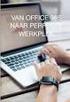 Vast-mobiel integratie voor HIP Dienstbeschrijving Document historie Versie Toelichting Auteur Datum 1.0 Initiële versie RoutIT B.V. 03-03-2014 1.1 VAMO Identiteit RoutIT B.V. 05-06-2014 1.2 Hoofdstuk
Vast-mobiel integratie voor HIP Dienstbeschrijving Document historie Versie Toelichting Auteur Datum 1.0 Initiële versie RoutIT B.V. 03-03-2014 1.1 VAMO Identiteit RoutIT B.V. 05-06-2014 1.2 Hoofdstuk
versienummer: dean remote Android - handleiding
 versienummer: 2016-11-14 dean remote Android - handleiding Inhoudsopgave 1 dean remote...3 2 dean remote downloaden en activeren...3 3 Gebeld worden met dean remote...4 3.1 Kantoor op afstand... 4 3.2
versienummer: 2016-11-14 dean remote Android - handleiding Inhoudsopgave 1 dean remote...3 2 dean remote downloaden en activeren...3 3 Gebeld worden met dean remote...4 3.1 Kantoor op afstand... 4 3.2
Zakelijk Hosted Bellen. Beheerdershandleiding
 Zakelijk Hosted Bellen Beheerdershandleiding Per mei 2015 Inhoudsopgave 1. Eerste keer inloggen 4 2. Inloggen 4 3. Overzicht stappenplan inrichten bedrijfstelefoontelefooncentrale 5 4. Gebruiker toevoegen
Zakelijk Hosted Bellen Beheerdershandleiding Per mei 2015 Inhoudsopgave 1. Eerste keer inloggen 4 2. Inloggen 4 3. Overzicht stappenplan inrichten bedrijfstelefoontelefooncentrale 5 4. Gebruiker toevoegen
Connect 1 ipad Telefooncentralebeheer Handleiding
 CBG Connect B.V. Graanmarkt 3s 1681 PA Zwaagdijk-Oost Tel: +31228 56 60 70 Fax: +31228 56 60 79 Verkoop@cbgconnect.nl Connect 1 ipad Telefooncentralebeheer Handleiding Versie: 1 Maand: april 2015 Versie:
CBG Connect B.V. Graanmarkt 3s 1681 PA Zwaagdijk-Oost Tel: +31228 56 60 70 Fax: +31228 56 60 79 Verkoop@cbgconnect.nl Connect 1 ipad Telefooncentralebeheer Handleiding Versie: 1 Maand: april 2015 Versie:
Bijlage 1. Compatibele IP toestellen
 Bijlage 1. Compatibele IP toestellen Merk Model Soort toestel Cisco SPA 301G Bureautelefoon Cisco SPA 303G Bureautelefoon Cisco SPA 501G Bureautelefoon Cisco SPA 502G Bureautelefoon Cisco SPA 512G Bureautelefoon
Bijlage 1. Compatibele IP toestellen Merk Model Soort toestel Cisco SPA 301G Bureautelefoon Cisco SPA 303G Bureautelefoon Cisco SPA 501G Bureautelefoon Cisco SPA 502G Bureautelefoon Cisco SPA 512G Bureautelefoon
MANAGED PBX HANDLEIDING Aan de slag met uw telefooncentrale
 MANAGED PBX HANDLEIDING Aan de slag met uw telefooncentrale de nieuwste manier van bellen voor het MKB Inhoudsopgave > Inleiding... 3 > Managed PBX opties... 4 > Codes die worden gebruikt wanneer u niet
MANAGED PBX HANDLEIDING Aan de slag met uw telefooncentrale de nieuwste manier van bellen voor het MKB Inhoudsopgave > Inleiding... 3 > Managed PBX opties... 4 > Codes die worden gebruikt wanneer u niet
Bereikbaarheidsmanager. Handleiding
 Bereikbaarheidsmanager Handleiding Per maart 2015 Voorwoord Beste klant, U heeft gekozen voor de Bereikbaarheidsmanager van divinet.nl. Daarmee heeft u gekozen voor het gemak van een telefooncentrale in
Bereikbaarheidsmanager Handleiding Per maart 2015 Voorwoord Beste klant, U heeft gekozen voor de Bereikbaarheidsmanager van divinet.nl. Daarmee heeft u gekozen voor het gemak van een telefooncentrale in
MobielinBedrijf. Handleiding MobielinBedrijf Assistent Handleiding.indd :42:29
 MobielinBedrijf Handleiding MobielinBedrijf Assistent 61000 Handleiding.indd 1 20-12-2006 10:42:29 Inhoudsopgave Introductie 1 Aan de slag 3 1.1 Voorwaarden 3 1.2 Inloggen 3 1.3 Funties 5 1.4 Overzichtsscherm
MobielinBedrijf Handleiding MobielinBedrijf Assistent 61000 Handleiding.indd 1 20-12-2006 10:42:29 Inhoudsopgave Introductie 1 Aan de slag 3 1.1 Voorwaarden 3 1.2 Inloggen 3 1.3 Funties 5 1.4 Overzichtsscherm
VAMO. Dienstbeschrijving
 VAMO Dienstbeschrijving Document historie Versie Toelichting Auteur Datum 1.0 Initiële versie RoutIT B.V. 03-03-2014 2 1. Inhoud 1. Inhoud... 3 2. VAMO... 4 2.1. Bellen en gebeld worden... 4 2.2. Gebeld
VAMO Dienstbeschrijving Document historie Versie Toelichting Auteur Datum 1.0 Initiële versie RoutIT B.V. 03-03-2014 2 1. Inhoud 1. Inhoud... 3 2. VAMO... 4 2.1. Bellen en gebeld worden... 4 2.2. Gebeld
Gebruikershandleiding
 versienummer: 20170620 Gebruikershandleiding dean onepro portal Inhoudsopgave 1 introductie dean onepro beheer tool... 3 1.1 dagelijks gebruik: dean onepro beheer... 3 1.2 dagelijks gebruik: dean onepro
versienummer: 20170620 Gebruikershandleiding dean onepro portal Inhoudsopgave 1 introductie dean onepro beheer tool... 3 1.1 dagelijks gebruik: dean onepro beheer... 3 1.2 dagelijks gebruik: dean onepro
versienummer: dean remote Android - handleiding
 versienummer: 2016-11-14 dean remote Android - handleiding Inhoudsopgave 1 dean remote...3 2 dean remote downloaden en activeren...3 3 Gebeld worden met dean remote...4 3.1 Kantoor op afstand... 4 3.2
versienummer: 2016-11-14 dean remote Android - handleiding Inhoudsopgave 1 dean remote...3 2 dean remote downloaden en activeren...3 3 Gebeld worden met dean remote...4 3.1 Kantoor op afstand... 4 3.2
Gebruikershandleiding Compleet
 Gebruikershandleiding Compleet www.compleet.com Dit document is met de grootst mogelijke zorg samengesteld. dean one streeft voortdurend naar verbetering van haar diensten. Specificaties kunnen daarom
Gebruikershandleiding Compleet www.compleet.com Dit document is met de grootst mogelijke zorg samengesteld. dean one streeft voortdurend naar verbetering van haar diensten. Specificaties kunnen daarom
Dienstbeschrijving HIPPER. RoutIT
 Dienstbeschrijving HIPPER RoutIT Datum: 16-09-2016 Versielog RoutIT Startdocument RoutIT 05-10-2011 Aanpassingen door RoutIT 16-09-2016 2 Inhoudsopgave 1 Inleiding... 4 2 Installatie... 5 2.1 Installatie
Dienstbeschrijving HIPPER RoutIT Datum: 16-09-2016 Versielog RoutIT Startdocument RoutIT 05-10-2011 Aanpassingen door RoutIT 16-09-2016 2 Inhoudsopgave 1 Inleiding... 4 2 Installatie... 5 2.1 Installatie
Beknopte Handleiding Managed VoIP
 Beknopte Handleiding Managed VoIP Inhoud Inleiding... 3 1. Gebruikersextensie... 4 2. Nummerplannen... 6 3. Systeemnummers... 7 4. Uitleg Gebruik Systeemnummers... 8 901 - Aanmelden... 8 903 - Aanmelden
Beknopte Handleiding Managed VoIP Inhoud Inleiding... 3 1. Gebruikersextensie... 4 2. Nummerplannen... 6 3. Systeemnummers... 7 4. Uitleg Gebruik Systeemnummers... 8 901 - Aanmelden... 8 903 - Aanmelden
Handleiding My 12Connect
 Handleiding My 12Connect Inhoudsopgave Voorwoord 3 U heeft nog geen 12Connect account 4 U heeft reeds een 12Connect account 5 My 12Connect 6 Dashboard 6 Telefoonnummers 6 Extensies 7 Belgroepen 10 Doorschakelingen
Handleiding My 12Connect Inhoudsopgave Voorwoord 3 U heeft nog geen 12Connect account 4 U heeft reeds een 12Connect account 5 My 12Connect 6 Dashboard 6 Telefoonnummers 6 Extensies 7 Belgroepen 10 Doorschakelingen
dialplan opties Neem kennis van de diverse mogelijkheden voor het instellen van uw Managed PBX centrale.
 dialplan opties Neem kennis van de diverse mogelijkheden voor het instellen van uw Managed PBX centrale. inhoudsopgave / 3 inleiding / 4 standaard functies / 4 Extensies 5 Hoe wilt u dit in uw dialplan
dialplan opties Neem kennis van de diverse mogelijkheden voor het instellen van uw Managed PBX centrale. inhoudsopgave / 3 inleiding / 4 standaard functies / 4 Extensies 5 Hoe wilt u dit in uw dialplan
Uw persoonlijke nummerplan
 Uw persoonlijke nummerplan Inhoudsopgave Inleiding 3 Standaard functies 4 Extensies 4 Hoe wilt u uw extensies ingesteld hebben? 5 Telefoonnummers 6 Hoe wilt u uw telefoonnummers ingesteld hebben? 7 Voicemail
Uw persoonlijke nummerplan Inhoudsopgave Inleiding 3 Standaard functies 4 Extensies 4 Hoe wilt u uw extensies ingesteld hebben? 5 Telefoonnummers 6 Hoe wilt u uw telefoonnummers ingesteld hebben? 7 Voicemail
dialplan opties Neem kennis van de diverse mogelijkheden voor het instellen van uw Managed PBX centrale.
 dialplan opties Neem kennis van de diverse mogelijkheden voor het instellen van uw Managed PBX centrale. inhoudsopgave / 3 inleiding / 4 standaard functies / 4 Extensies 5 Hoe wilt u dit in uw dialplan
dialplan opties Neem kennis van de diverse mogelijkheden voor het instellen van uw Managed PBX centrale. inhoudsopgave / 3 inleiding / 4 standaard functies / 4 Extensies 5 Hoe wilt u dit in uw dialplan
Snelstart handleiding ZPEAK
 Snelstart handleiding ZPEAK Deze handleiding bevat A. ZPEAK: opbouw en werkwijze Opbouw Werkwijze B. Inloggen op ZPEAK Je telefoonnummers voorzien van een belroute 1. Hoe voeg ik een gebruiker met toestel
Snelstart handleiding ZPEAK Deze handleiding bevat A. ZPEAK: opbouw en werkwijze Opbouw Werkwijze B. Inloggen op ZPEAK Je telefoonnummers voorzien van een belroute 1. Hoe voeg ik een gebruiker met toestel
handleiding verkorte codes Gebruik de verkorte codes om via uw toestel PBX functies in en uit te schakelen.
 handleiding verkorte codes Gebruik de verkorte codes om via uw toestel PBX functies in en uit te schakelen. Inhoudsopgave / 1 Inleiding / 3 Verkorte codes / 3 Gesprekken doorverbinden 3 Gesprekken parkeren
handleiding verkorte codes Gebruik de verkorte codes om via uw toestel PBX functies in en uit te schakelen. Inhoudsopgave / 1 Inleiding / 3 Verkorte codes / 3 Gesprekken doorverbinden 3 Gesprekken parkeren
Mobiliteit. Dienstbeschrijving
 Mobiliteit Dienstbeschrijving Document historie Versie Toelichting Auteur Datum 1.0 Initiële versie RoutIT B.V. 13-05-2015 2 1. Inhoud 1. Inhoud... 3 2. Mobiliteit... 4 2.1. Simultaneous Ring... 4 2.2.
Mobiliteit Dienstbeschrijving Document historie Versie Toelichting Auteur Datum 1.0 Initiële versie RoutIT B.V. 13-05-2015 2 1. Inhoud 1. Inhoud... 3 2. Mobiliteit... 4 2.1. Simultaneous Ring... 4 2.2.
handleiding gigaset sl75 WLAN
 handleiding gigaset sl75 WLAN Maak uw Gigaset toestel gebruiksklaar door verbinding te maken met uw netwerk en vervolgens de inloggegevens die u heeft ontvangen van Belcentrale, in te voeren in de webinterface
handleiding gigaset sl75 WLAN Maak uw Gigaset toestel gebruiksklaar door verbinding te maken met uw netwerk en vervolgens de inloggegevens die u heeft ontvangen van Belcentrale, in te voeren in de webinterface
Support. Handleiding. Gigaset sl75 WLAN. Handleiding Gigaset sl75 WLAN 1
 Support Handleiding Gigaset sl75 WLAN Handleiding Gigaset sl75 WLAN 1 Inhoudsopgave Inleiding Configuratie Verbinding maken Het account instellen DTMF instellen Gebruik Extern bellen Intern bellen Beller
Support Handleiding Gigaset sl75 WLAN Handleiding Gigaset sl75 WLAN 1 Inhoudsopgave Inleiding Configuratie Verbinding maken Het account instellen DTMF instellen Gebruik Extern bellen Intern bellen Beller
Handleiding Aastra 6730i Datum 31 oktober 2013
 Document Handleiding Aastra 6730i Datum 31 oktober 2013 Libervoice Overschieseweg 76 Telefoon: 010 76 00000 3044 EH Rotterdam Email: support@libervoice.nl Inhoudsopgave 1 Toetsen 3 Blz 2 Functionaliteiten
Document Handleiding Aastra 6730i Datum 31 oktober 2013 Libervoice Overschieseweg 76 Telefoon: 010 76 00000 3044 EH Rotterdam Email: support@libervoice.nl Inhoudsopgave 1 Toetsen 3 Blz 2 Functionaliteiten
KPN MijnGesprek Handleiding KPN MIJNGESPREK HANDLEIDING
 KPN MIJNGESPREK HANDLEIDING 1 INHOUD Over BTC...3 Wat doet BTC?... 3 1. Eerste gebruik...4 1.1. Inloggen... 4 1.2. Cijfercode / vingerafdruk... 4 2. Overzicht...5 2.1. Voicemail... 5 2.2. Snel instellen...
KPN MIJNGESPREK HANDLEIDING 1 INHOUD Over BTC...3 Wat doet BTC?... 3 1. Eerste gebruik...4 1.1. Inloggen... 4 1.2. Cijfercode / vingerafdruk... 4 2. Overzicht...5 2.1. Voicemail... 5 2.2. Snel instellen...
Inleiding. 1 Dashboard. 2 Huidige nummers 2.1 Doorschakelen van uw telefoonnummer 2.2 Fax Detectie
 Beheer portaal Inleiding 1 Dashboard 2 Huidige nummers 2.1 Doorschakelen van uw telefoonnummer 2.2 Fax Detectie 3 Toestellen 3.1 Gespreksgeschiedenis 3.2 Geluidsopname 3.3 Fax versturen 3.4 Toestel instellingen
Beheer portaal Inleiding 1 Dashboard 2 Huidige nummers 2.1 Doorschakelen van uw telefoonnummer 2.2 Fax Detectie 3 Toestellen 3.1 Gespreksgeschiedenis 3.2 Geluidsopname 3.3 Fax versturen 3.4 Toestel instellingen
Om te starten met HIPIN, klikt u met de rechtermuisknop op het HIPIN pictogram. Als u hierop klikt, verschijnt onderstaand HIPIN menu.
 Verkorte handleiding HIPIN Desktop Integratie HIPIN Desktop Integratie koppelt je Windows Desktop aan jou telefoon. Dat betekent dat je gesprekken kunt bedienen vanaf je desktop en dat je telefoon instellingen
Verkorte handleiding HIPIN Desktop Integratie HIPIN Desktop Integratie koppelt je Windows Desktop aan jou telefoon. Dat betekent dat je gesprekken kunt bedienen vanaf je desktop en dat je telefoon instellingen
Hosted VoIP Gebruikershandleiding Meer info: www.hostedvoip.nu. 17 april 2013
 Hosted VoIP Gebruikershandleiding Meer info: wwwhostedvoipnu 17 april 2013 Inhoudsopgave 1 Online beheer 11 Inloggen 12 Uitloggen 2 Mijn instellingen 21 Persoonlijke informatie 22 Telefoon 23 Doorschakelingen
Hosted VoIP Gebruikershandleiding Meer info: wwwhostedvoipnu 17 april 2013 Inhoudsopgave 1 Online beheer 11 Inloggen 12 Uitloggen 2 Mijn instellingen 21 Persoonlijke informatie 22 Telefoon 23 Doorschakelingen
Systeemnummers. Gebruikers handleiding
 Systeemnummers Gebruikers handleiding Inhoud Systeemnummers... 3 Inloggen in de Portal... 3 901 - Aanmelden... 4 902 - Afmelden... 4 Doorverbinden middels * en #... 4 Gesprek Overnemen (Pickup) middels
Systeemnummers Gebruikers handleiding Inhoud Systeemnummers... 3 Inloggen in de Portal... 3 901 - Aanmelden... 4 902 - Afmelden... 4 Doorverbinden middels * en #... 4 Gesprek Overnemen (Pickup) middels
Nummerplan voizxl. voizxl Nummerplan
 voizxl Nummerplan 1 inhoudsopgave 2 Inleiding 3 Standaard functies 4 Extensies 5 Hoe wilt u uw extensies ingesteld hebben? 6 Telefoonnummers 7 Hoe wilt u uw telefoonnummers ingesteld hebben? 8 Voicemail
voizxl Nummerplan 1 inhoudsopgave 2 Inleiding 3 Standaard functies 4 Extensies 5 Hoe wilt u uw extensies ingesteld hebben? 6 Telefoonnummers 7 Hoe wilt u uw telefoonnummers ingesteld hebben? 8 Voicemail
CNE Communicatie Server
 CNE Communicatie Server Gebruikershandleiding Versie 1.2 (februari 2012) Inleiding De CCS (CNE Communicatie Server) is een zeer uitgebreide VOIP telefooncentrale op basis van het open-source pakket Asterisk,
CNE Communicatie Server Gebruikershandleiding Versie 1.2 (februari 2012) Inleiding De CCS (CNE Communicatie Server) is een zeer uitgebreide VOIP telefooncentrale op basis van het open-source pakket Asterisk,
Lync 2010 korte gebruikershandleiding
 Lync 2010 korte gebruikershandleiding In deze korte handleiding worden de basishandelingen binnen Lync versie 2010 toegelicht. Op de TU/e wordt Lync 2010 beschikbaar gesteld om uniforme communicatie mogelijk
Lync 2010 korte gebruikershandleiding In deze korte handleiding worden de basishandelingen binnen Lync versie 2010 toegelicht. Op de TU/e wordt Lync 2010 beschikbaar gesteld om uniforme communicatie mogelijk
CLOUD & CLEAR. MiCollab Client (desktop) gebruiken
 CLOUD & CLEAR MiCollab Client (desktop) gebruiken 1. MICOLLAB CLIENT VOOR DESKTOP GEBRUIKEN De MiCollab Client Desktop Applicatie kunt u gebruiken voor chat, presence, persoonlijke oproepdoorschakeling
CLOUD & CLEAR MiCollab Client (desktop) gebruiken 1. MICOLLAB CLIENT VOOR DESKTOP GEBRUIKEN De MiCollab Client Desktop Applicatie kunt u gebruiken voor chat, presence, persoonlijke oproepdoorschakeling
Support. Handleiding. Gigaset sl75 WLAN. Handleiding Gigaset sl75 WLAN 1
 Support Handleiding Gigaset sl75 WLAN Handleiding Gigaset sl75 WLAN 1 Inhoudsopgave Inleiding Configuratie Verbinding maken Het account instellen DTMF instellen Gebruik Extern bellen Intern bellen Beller
Support Handleiding Gigaset sl75 WLAN Handleiding Gigaset sl75 WLAN 1 Inhoudsopgave Inleiding Configuratie Verbinding maken Het account instellen DTMF instellen Gebruik Extern bellen Intern bellen Beller
Voicemail. Klantcontactcentrum
 Voicemail Klantcontactcentrum Inhoudsopgave Inschakelen voicemail via Serviceweb 2 1.1 Hoofdmenu voice-portal 3 1.1.1 Menu: voicemail 3 1.1.1.1 Menu: afspelen berichten 3 1.1.1.2 Menu: in gesprek 4 1.1.1.3
Voicemail Klantcontactcentrum Inhoudsopgave Inschakelen voicemail via Serviceweb 2 1.1 Hoofdmenu voice-portal 3 1.1.1 Menu: voicemail 3 1.1.1.1 Menu: afspelen berichten 3 1.1.1.2 Menu: in gesprek 4 1.1.1.3
Handleiding VoIP Portal
 www.dekrachtcentrale.nl Handleiding VoIP Portal Om wijzigingen te maken aan VoIP instellingen moet de accountbeheerder inloggen op https://voip.icloudservice.nl/ Mocht u uw inloggegevens niet hebben ontvangen,
www.dekrachtcentrale.nl Handleiding VoIP Portal Om wijzigingen te maken aan VoIP instellingen moet de accountbeheerder inloggen op https://voip.icloudservice.nl/ Mocht u uw inloggegevens niet hebben ontvangen,
Handleiding VoiceMail
 Handleiding VoiceMail 1 VoiceMail in twee stappen Stap 1 VoiceMail aanzetten 1.1. Om VoiceMail aan te zetten toetst u * 61*0842333#. Op sommige telefoontoestellen kan dit ook door een aparte VoiceMail
Handleiding VoiceMail 1 VoiceMail in twee stappen Stap 1 VoiceMail aanzetten 1.1. Om VoiceMail aan te zetten toetst u * 61*0842333#. Op sommige telefoontoestellen kan dit ook door een aparte VoiceMail
Dienstbeschrijving Hipper Connect 1 Platform
 CBG Connect B.V. Tel: +31228 56 60 70 Fax: +31228 56 60 79 Verkoop@cbgconnect.nl Dienstbeschrijving Hipper Connect 1 Platform Versie: 1 Maand: juli 2015 Versie: 1.0 Maand: april 2010 Inhoudsopgave 1 Inleiding...
CBG Connect B.V. Tel: +31228 56 60 70 Fax: +31228 56 60 79 Verkoop@cbgconnect.nl Dienstbeschrijving Hipper Connect 1 Platform Versie: 1 Maand: juli 2015 Versie: 1.0 Maand: april 2010 Inhoudsopgave 1 Inleiding...
handleiding siemens gigaset
 handleiding siemens gigaset Maak uw Siemens gigaset gebruiksklaar met de inloggegevens die u heeft ontvangen van Belcentrale. En ontdek de vele functies die dit toestel biedt. inhoudsopgave / 3 inleiding
handleiding siemens gigaset Maak uw Siemens gigaset gebruiksklaar met de inloggegevens die u heeft ontvangen van Belcentrale. En ontdek de vele functies die dit toestel biedt. inhoudsopgave / 3 inleiding
Handleiding voor Voic behorend bij InternetPlusBellen
 Handleiding voor VoiceMail behorend bij InternetPlusBellen 1. VoiceMail inschakelen in drie stappen... 2 Stap 1: Schakel VoiceMail in... 2 Stap 2: Beveilig VoiceMail direct tegen misbruik... 2 Stap 3.
Handleiding voor VoiceMail behorend bij InternetPlusBellen 1. VoiceMail inschakelen in drie stappen... 2 Stap 1: Schakel VoiceMail in... 2 Stap 2: Beveilig VoiceMail direct tegen misbruik... 2 Stap 3.
Beknopte Handleiding Hosted VoIP
 Beknopte Handleiding Hosted VoIP Inhoud Inleiding... 3 1. Gebruikersextensie... 4 2. Nummerplannen... 6 3. Systeemnummers... 7 4. Uitleg Gebruik Systeemnummers... 8 901 - Aanmelden... 8 903 - Aanmelden
Beknopte Handleiding Hosted VoIP Inhoud Inleiding... 3 1. Gebruikersextensie... 4 2. Nummerplannen... 6 3. Systeemnummers... 7 4. Uitleg Gebruik Systeemnummers... 8 901 - Aanmelden... 8 903 - Aanmelden
Dean Online PBX Beheer Tool Beheerdershandleiding
 Dean Online PBX Beheer Tool Beheerdershandleiding ONGEKENDE SERVICE! ENORME BESPARING! Versienummer: 20151102 Voorwoord Beste beheerder, Voor u ligt de handleiding van de Dean Online PBX Beheer Tool. In
Dean Online PBX Beheer Tool Beheerdershandleiding ONGEKENDE SERVICE! ENORME BESPARING! Versienummer: 20151102 Voorwoord Beste beheerder, Voor u ligt de handleiding van de Dean Online PBX Beheer Tool. In
GEBRUIKERSHANDLEIDING. Doorschakelingen instellen
 GEBRUIKERSHANDLEIDING Doorschakelingen instellen DOORSCHAKELEN Met de functie doorschakelen kunt u inkomende oproepen doorschakelen naar een ander telefoonnummer naar keuze. Er zijn vier opties. Altijd
GEBRUIKERSHANDLEIDING Doorschakelingen instellen DOORSCHAKELEN Met de functie doorschakelen kunt u inkomende oproepen doorschakelen naar een ander telefoonnummer naar keuze. Er zijn vier opties. Altijd
Workshop HIPPER, IAM en HIPINLite
 Workshop HIPPER, IAM en HIPINLite Document: Workshop HIPPER, IAM en HIPINLite Datum: 31-3-2017 Versie: 2.0 Auteur: Ingrid de Bont Inhoudsopgave 1 Introductie... 4 2 HIPPER... 5 2.1 Hoe zorg ik ervoor dat
Workshop HIPPER, IAM en HIPINLite Document: Workshop HIPPER, IAM en HIPINLite Datum: 31-3-2017 Versie: 2.0 Auteur: Ingrid de Bont Inhoudsopgave 1 Introductie... 4 2 HIPPER... 5 2.1 Hoe zorg ik ervoor dat
Inhoud 1. Introductie 2. Bellen naar TeamTelefoon 2.1. Bellen als teamlid 2.2. Bellen als cliënt (of huisarts, etc.) 2.3. Openingstijden 3.
 Inhoud 1. Introductie 2. Bellen naar TeamTelefoon 2.1. Bellen als teamlid 2.2. Bellen als cliënt (of huisarts, etc.) 2.3. Openingstijden 3. Inloggen 3.1. Wachtwoord vergeten 4. Onderdeel: Teams 4.1.Teams
Inhoud 1. Introductie 2. Bellen naar TeamTelefoon 2.1. Bellen als teamlid 2.2. Bellen als cliënt (of huisarts, etc.) 2.3. Openingstijden 3. Inloggen 3.1. Wachtwoord vergeten 4. Onderdeel: Teams 4.1.Teams
Kenmerken: - Nummer herhalen - Het laatst gekozen nummer kan herhaald worden.
 Met Managed VoIP kunt U gebruik maken van een volledig beheerde, digitale telefooncentrale, inclusief zero-touch provisioning van ondersteunde toestellen. Afgestemd op zakelijke, betrouwbare dienstverlening.
Met Managed VoIP kunt U gebruik maken van een volledig beheerde, digitale telefooncentrale, inclusief zero-touch provisioning van ondersteunde toestellen. Afgestemd op zakelijke, betrouwbare dienstverlening.
Gefeliciteerd met Vamos Vast-Mobiel! Handleiding bij ingebruikname van Vamos
 Koldingweg 19-1 9723 HL Groningen Gefeliciteerd met Vamos Vast-Mobiel! Handleiding bij ingebruikname van Vamos v100619mt Hieronder vindt u een stapsgewijze instructie bij de ingebruikname van Vamos. Postbus
Koldingweg 19-1 9723 HL Groningen Gefeliciteerd met Vamos Vast-Mobiel! Handleiding bij ingebruikname van Vamos v100619mt Hieronder vindt u een stapsgewijze instructie bij de ingebruikname van Vamos. Postbus
Dialplan opties. Bedrijfsnaam Datum
 Dialplan opties Bedrijfsnaam Datum Dialplan opties 1 Dialplan opties 2 Inhoudsopgave Inleiding Standaard functies Extensies Hoe wil je extensies ingesteld hebben? Telefoonnummers Hoe wil je telefoonnummers
Dialplan opties Bedrijfsnaam Datum Dialplan opties 1 Dialplan opties 2 Inhoudsopgave Inleiding Standaard functies Extensies Hoe wil je extensies ingesteld hebben? Telefoonnummers Hoe wil je telefoonnummers
handleiding siemens gigaset C610
 handleiding siemens gigaset C610 Maak uw Siemens C610 gebruiksklaar met de inloggegevens die u heeft ontvangen van Belcentrale. En ontdek de vele functies die dit toestel biedt. inhoudsopgave / 3 inleiding
handleiding siemens gigaset C610 Maak uw Siemens C610 gebruiksklaar met de inloggegevens die u heeft ontvangen van Belcentrale. En ontdek de vele functies die dit toestel biedt. inhoudsopgave / 3 inleiding
